Sfat pentru Windows 10: fixați playlisturi de muzică preferate pentru a porni meniul Start

V-am arătat cum puteți transfera listele de redare iTunes în Groove Music și acum vom arunca o privire la fixarea listelor de redare preferate în meniul Start Windows 10.
Windows 10 readuce meniul Start care oferă familiaritatea cu Windows 7 și plăcile live din Windows 8.1. De asemenea, este foarte personalizabil, astfel încât să-l poți face să funcționeze cum îți place.
Un lucru pe care îl veți observa odată ce începeți să primițiaclimatizat cu Windows 10, este faptul că puteți fixa practic orice locație sau element în meniul Start. Pe lângă faptul că a fost redenumit, Groove Music de Microsoft are un design nou și funcții îmbunătățite în Windows 10.
V-am arătat cum să transferați listele de redare iTunes în Groove Music și acum vom arunca o privire la fixarea listelor de redare preferate în meniul Start.
O notă pe care să o aduci imediat este că trebuie să folosești aplicația Groove Music pentru ca acest lucru să funcționeze.
Notă: Este important să ne amintim că Microsoft a ucis Groove Music Pass. Puteți face acest lucru, dar numai cu listele de redare ale colecției de muzică locală.
Faceți clic pe playlisturile de muzică Windows 10 Groove pentru a începe
În primul rând, va trebui să creați o listă de redare în Groove Music. Pentru a face acest lucru, lansați aplicația și selectați butonul New Playlist din meniul din coloana din stânga, dați-i un nume și faceți clic pe Salvare.
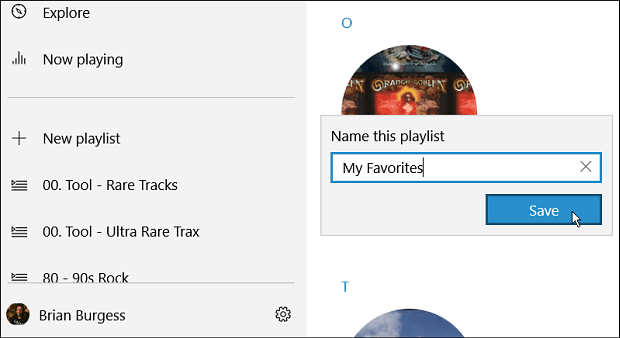
Apoi pentru a adăuga melodii în playlist, le puteți trage și arunca. Sau faceți clic dreapta pe melodie și accesați Mai multe> Adaugă la apoi selectați lista de redare creată.
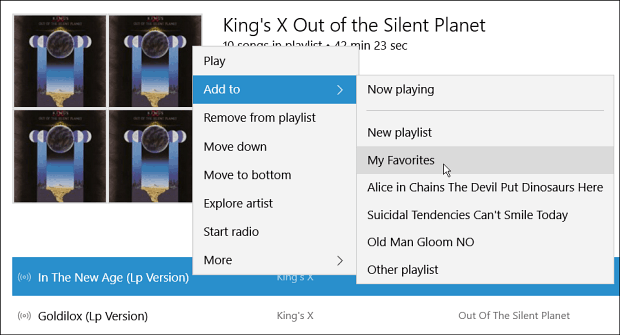
Acum, dacă aveți unul pe care doriți să îl accesați cu ușurință din meniul Start, deschideți lista de redare și faceți clic pe butonul mai multe acțiuni. Apoi faceți clic pe butonul Pin pentru a începe opțiune din meniu.
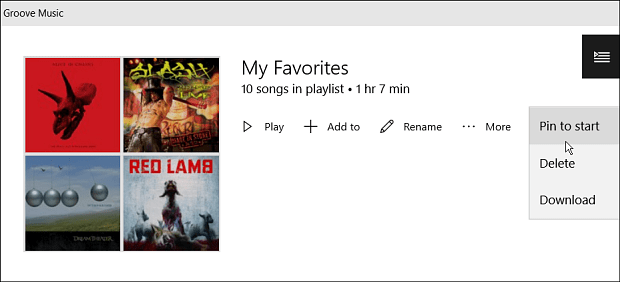
Este demn de remarcat faptul că puteți fixa melodii individuale sau albume complete în meniul Start. Doar faceți clic dreapta pe o melodie individuală și selectați Mai mult> Pin pentru a începe. Sau puteți selecta, de asemenea, mai multe melodii ținând apăsată tasta Shift sau Ctrl și făcând clic pe melodiile dorite.
Aceasta va genera o bară de meniu în partea de jos. Selectează Adauga la butonul și apoi lista de redare sau, în orice moment, aveți și opțiunea de a crea o nouă listă de redare.
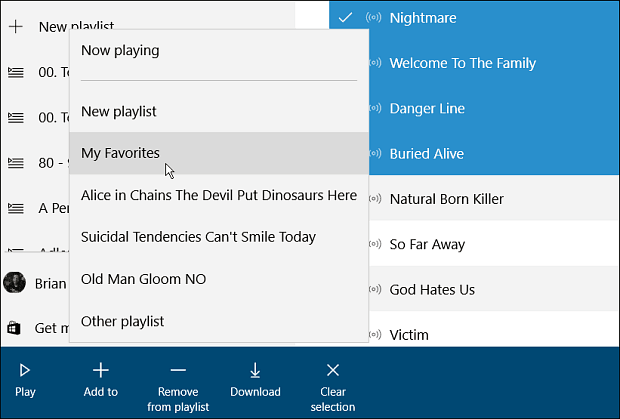
Acum, atunci când lansați meniul Start, veți avea nevoiepentru a derula în jos pentru a găsi placa playlistului. Apoi îl puteți muta acolo unde doriți. În exemplul de mai jos am mutat câteva melodii și o listă de redare într-o categorie pe care am făcut-o multimedia.
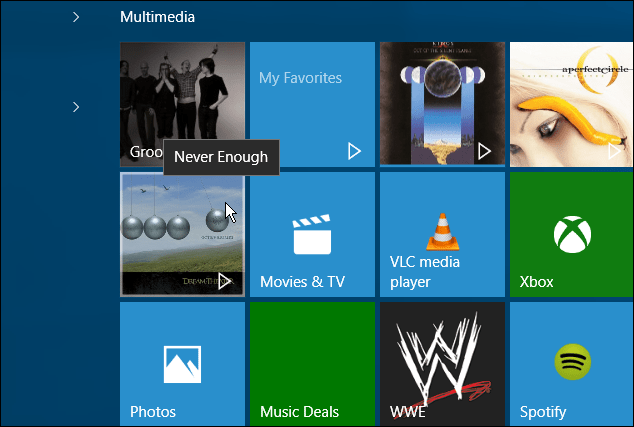
Când doriți să redați o melodie sau playlist, doarselectează țiglă și, desigur, va începe să joace în Groove Music. Care este părerea ta despre Groove Music în Windows 10? Lasă un comentariu mai jos și spune-ne gândurile tale.










Lasa un comentariu